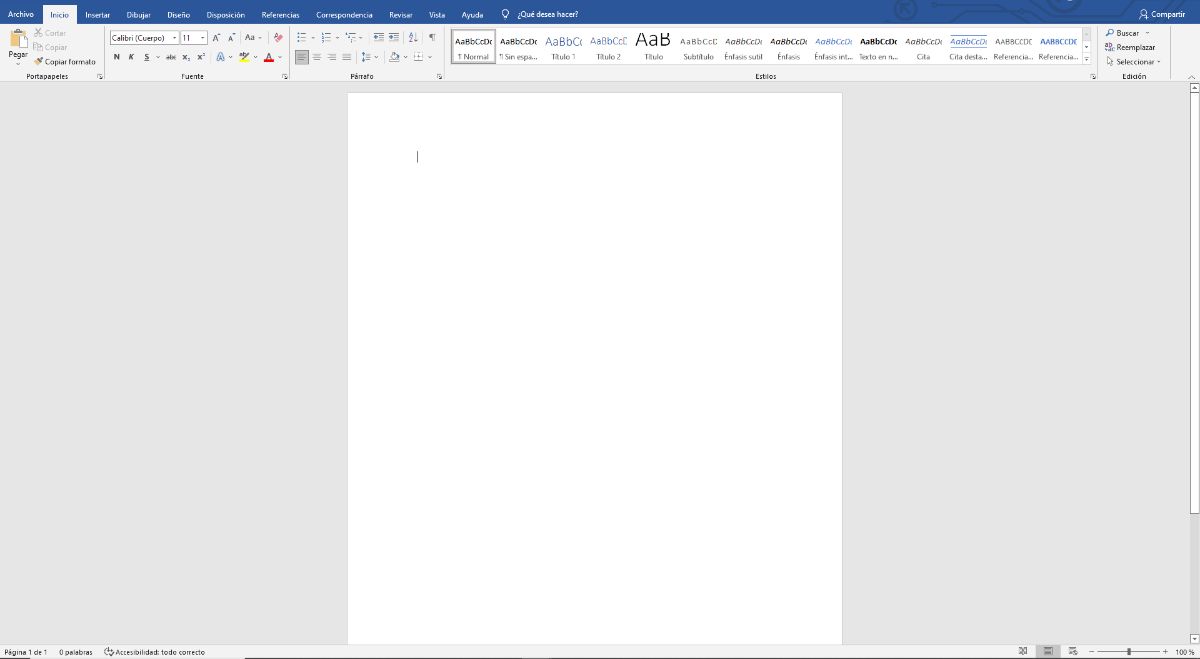
ವರ್ಡ್ನಲ್ಲಿ ಹಿನ್ನೆಲೆ ಚಿತ್ರವನ್ನು ಹೇಗೆ ಹಾಕಬೇಕೆಂದು ನಿಮಗೆ ತಿಳಿದಿಲ್ಲ ಮತ್ತು ನಿಮಗೆ ಅದು ಅಗತ್ಯವಿದೆಯೇ? ಅನೇಕ ಮಕ್ಕಳು ಮತ್ತು ಹದಿಹರೆಯದವರು, ಅವರು ಕಾಗದವನ್ನು ಪ್ರಸ್ತುತಪಡಿಸಬೇಕಾದಾಗ, ಕವರ್ ಅನ್ನು ಹಾಕಬೇಕು ಮತ್ತು ಅದರ ಮೇಲೆ ಬರೆಯಬೇಕು. ಅಥವಾ ಚಿತ್ರವನ್ನು ಹೆಚ್ಚು ಸೊಗಸಾದ ಮತ್ತು ಉತ್ತಮವಾಗಿ ಪ್ರಸ್ತುತಪಡಿಸಲು ಹಿನ್ನೆಲೆಯಾಗಿ ಬಳಸಿ. ಆದರೆ ಅದನ್ನು ಹೇಗೆ ಮಾಡಲಾಗುತ್ತದೆ?
ನೀವು ಎದುರಿಸುತ್ತಿರುವ ಮೊದಲ ಬಾರಿಗೆ ಮತ್ತು ಅದನ್ನು ಹೇಗೆ ಮಾಡಬೇಕೆಂದು ನಿಮಗೆ ತಿಳಿದಿಲ್ಲದಿದ್ದರೆ, ಆಗ ನೀವು ವಿರೋಧಿಸದಿರಲು ನಾವು ನಿಮಗೆ ಎಲ್ಲಾ ಕೀಗಳನ್ನು ನೀಡಲಿದ್ದೇವೆ ಮತ್ತು ಕನಿಷ್ಠ ಉದ್ಯೋಗವನ್ನು ನೀಡಲು ಯಾವುದೇ ಸಮಸ್ಯೆ ಇಲ್ಲ ವಿನ್ಯಾಸ ಯಾರಿಗೆ ಗೊತ್ತು, ಬಹುಶಃ ಅದು ನಿಮ್ಮ ಗ್ರೇಡ್ ಅನ್ನು ಹೆಚ್ಚಿಸುತ್ತದೆ ಅಥವಾ ಅದು ನಿಮ್ಮನ್ನು ಇತರರಿಂದ ಎದ್ದು ಕಾಣುವಂತೆ ಮಾಡುತ್ತದೆ.
ವರ್ಡ್ನಲ್ಲಿ ಹಿನ್ನೆಲೆ ಚಿತ್ರವನ್ನು ಏಕೆ ಹಾಕಬೇಕು
ನೀವು ಶೈಕ್ಷಣಿಕ ಕೆಲಸವನ್ನು ಹೊಂದಿದ್ದೀರಾ, ನೀವು ಕೆಲಸ ಮಾಡುವ ಕಂಪನಿಯ ದಾಖಲೆಯನ್ನು ಹೊಂದಿದ್ದೀರಾ ಅಥವಾ ನಿಮ್ಮ ರೆಸ್ಯೂಮ್ನಲ್ಲಿ ಎದ್ದು ಕಾಣುವಂತೆ ನೀವು ತಿಳಿದಿರಬೇಕು ಹಿನ್ನೆಲೆ ಚಿತ್ರವನ್ನು ಇರಿಸುವುದು ದಾಖಲೆಗಳ ಪ್ರಸ್ತುತಿಯನ್ನು ಸುಧಾರಿಸುವ ಸಂಪನ್ಮೂಲವಾಗಿದೆ. ಆದರೆ, ಇದು ಅವುಗಳನ್ನು ವೈಯಕ್ತೀಕರಿಸಲು ಮತ್ತು ಕೃತಿಚೌರ್ಯದ ವಿರುದ್ಧ ರಕ್ಷಿಸಲು ಸಹ ನಿರ್ವಹಿಸುತ್ತದೆ.
ಸಂಕ್ಷಿಪ್ತವಾಗಿ, ನಿಮ್ಮ ಕೆಲಸದ ನೋಟದಲ್ಲಿನ ಸುಧಾರಣೆಯ ಬಗ್ಗೆ ನಾವು ಮಾತನಾಡುತ್ತಿದ್ದೇವೆ, ಶಾಲೆ, ಸಂಸ್ಥೆ, ವಿಶ್ವವಿದ್ಯಾನಿಲಯ ಅಥವಾ ಕೆಲಸದ ಸ್ಥಳಕ್ಕಾಗಿ. ಇವುಗಳು ಹಾಗೆ ಮಾಡಲು ಸಾಕಷ್ಟು ಕಾರಣಗಳಿಗಿಂತ ಹೆಚ್ಚು, ಏಕೆಂದರೆ ಇದು ನಿಮಗೆ ಉತ್ತಮವಾದ ಮೊದಲ ಆಕರ್ಷಣೆಯನ್ನು ಮಾಡಲು ಮತ್ತು ಅದನ್ನು ನೋಡಲು ಹೋಗುವವರ ಅನುಮೋದನೆಯನ್ನು ಹೆಚ್ಚು ಸುಲಭವಾಗಿ ಪಡೆಯಲು ಅನುಮತಿಸುತ್ತದೆ.
ಮತ್ತು ಇದು, ಇದನ್ನು ಮಾಡಲು ಸಂಕೀರ್ಣವಾಗಿಲ್ಲದಿದ್ದರೂ, ಇದು ಸ್ವಲ್ಪ ಸಮಯ ತೆಗೆದುಕೊಳ್ಳುತ್ತದೆ ಎಂದು ನೀವು ಗಣನೆಗೆ ತೆಗೆದುಕೊಳ್ಳಬೇಕಾಗುತ್ತದೆ, ಮತ್ತು ಫಲಿತಾಂಶವು ಹೆಚ್ಚು ವೃತ್ತಿಪರವಾಗಿರುತ್ತದೆ ಬರವಣಿಗೆಯೊಂದಿಗೆ ಕೆಲವು ಸರಳ ಬಿಳಿ ಹಾಳೆಗಳನ್ನು ಪ್ರಸ್ತುತಪಡಿಸುವುದಕ್ಕಿಂತ.
ಈಗ, Word ನಲ್ಲಿ ಹಿನ್ನೆಲೆ ಚಿತ್ರವನ್ನು ಹೇಗೆ ಹಾಕುವುದು?
ವರ್ಡ್ನಲ್ಲಿ ಚಿತ್ರವನ್ನು ಹಾಕಲು ಕ್ರಮಗಳು
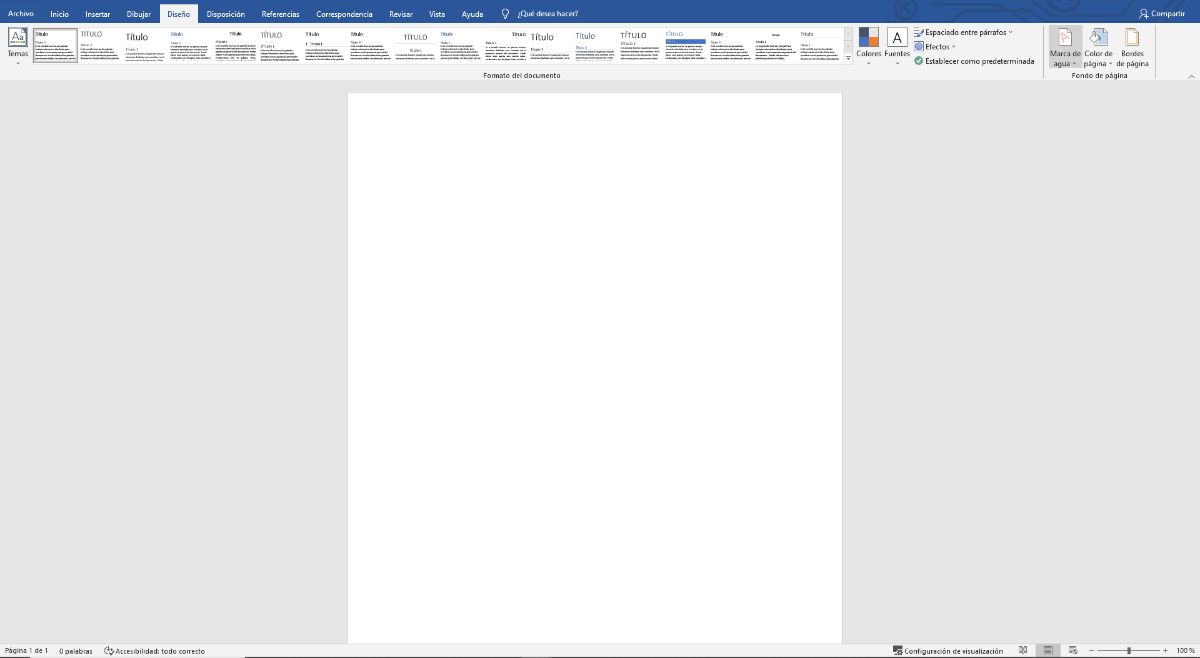
ನಿಮಗೆ ತಿಳಿದಿರುವಂತೆ, ವರ್ಡ್ ಪಠ್ಯ ಸಂಪಾದಕವಾಗಿದೆ. ಇದು ಚಿತ್ರಗಳನ್ನು ಸಂಪಾದಿಸುವುದರ ಮೇಲೆ ಕೇಂದ್ರೀಕೃತವಾಗಿಲ್ಲ, ಅವರೊಂದಿಗೆ ಕೆಲಸ ಮಾಡುವುದು ಕಡಿಮೆ. ಆದರೆ ಯಾವುದೇ ಚಿತ್ರವನ್ನು ಸೇರಿಸಲು ಅದು ನಿಮಗೆ ಅನುಮತಿಸುವುದಿಲ್ಲ ಎಂದು ಅರ್ಥವಲ್ಲ. ವಾಸ್ತವವಾಗಿ, ಗಾತ್ರ, ಸ್ಥಳ, ಇತ್ಯಾದಿಗಳನ್ನು ಬದಲಾಯಿಸಲು ಸಾಧ್ಯವಾಗುವಂತೆ ನಿಮಗೆ ಬೇಕಾದಷ್ಟು ಅವಕಾಶ ನೀಡುತ್ತದೆ.
ಈಗ, ನೀವು ಚಿತ್ರವನ್ನು ಪುಟದ ಹಿನ್ನೆಲೆಯಾಗಿ ಬಳಸಲು ಬಯಸಿದರೆ, ನೀವು ಕೆಲವು ವಿಭಿನ್ನ ಕೆಲಸಗಳನ್ನು ಮಾಡಬೇಕಾಗುತ್ತದೆ.
ಅನುಸರಿಸಬೇಕಾದ ಹಂತಗಳು ಹೀಗಿವೆ:
- ಮೊದಲು, Word ಡಾಕ್ಯುಮೆಂಟ್ ತೆರೆಯಿರಿ. ಹೊಸದರಲ್ಲಿ ಇದನ್ನು ಮಾಡಲು ನಾವು ನಿಮಗೆ ಸಲಹೆ ನೀಡುತ್ತೇವೆ ಮತ್ತು ನೀವು ಕೆಲಸ ಹೊಂದಿರುವ ಸ್ಥಳದಲ್ಲಿ ಅಲ್ಲ, ಏನಾದರೂ ಸಂಭವಿಸಿದರೆ, ನೀವು ಯಾವಾಗಲೂ ಬ್ಯಾಕಪ್ ಅನ್ನು ಹೊಂದಿರುತ್ತೀರಿ.
- ನಂತರ ವಿನ್ಯಾಸಕ್ಕೆ ಹೋಗಿ. ನೀವು ಅದನ್ನು ಕಾರ್ಯಪಟ್ಟಿಯಲ್ಲಿ ಕಾಣುವಿರಿ (ನೀವು ಇದನ್ನು ಮೊದಲು ಬಳಸದಿದ್ದರೆ). ನೀವು ಅದನ್ನು ನೀಡಿದಾಗ, ಬಲಕ್ಕೆ, ನೀವು "ವಾಟರ್ಮಾರ್ಕ್" ಅನ್ನು ಗುರುತಿಸಬೇಕು. ವಾಸ್ತವವಾಗಿ ನೀವು ಮಸುಕಾಗಲು ಅಥವಾ ಪುಟದ ಮಧ್ಯದಲ್ಲಿ ಪಠ್ಯವನ್ನು ಹಾಕಲು ಹೋಗುತ್ತಿಲ್ಲ, ಆದರೆ ನೀವು ಪುಟದ ಹಿನ್ನೆಲೆಯಾಗಿ ಬಳಸಲಾಗುವ ಚಿತ್ರವನ್ನು ಸೇರಿಸುತ್ತೀರಿ. ಆದ್ದರಿಂದ, ನೀವು ವಾಟರ್ಮಾರ್ಕ್ ಅನ್ನು ಕ್ಲಿಕ್ ಮಾಡಿದಾಗ, ಆ ಡ್ರಾಪ್-ಡೌನ್ ಮೆನುವಿನ ಕೆಳಭಾಗಕ್ಕೆ ಹೋಗಿ ಮತ್ತು ಕಸ್ಟಮ್ ವಾಟರ್ಮಾರ್ಕ್ಗಳ ಮೇಲೆ ಕ್ಲಿಕ್ ಮಾಡಿ.
- ನೀವು ಅದನ್ನು ಮಾಡಿದಾಗ ನೀವು ಮುದ್ರಿತ ವಾಟರ್ಮಾರ್ಕ್ ಶೀರ್ಷಿಕೆಯ ಹೊಸ ವಿಂಡೋವನ್ನು ಪಡೆಯುತ್ತೀರಿ. ನಿಮಗೆ ಮೂರು ಆಯ್ಕೆಗಳಿವೆ ಎಂದು ನೀವು ನೋಡುತ್ತೀರಿ: ಯಾವುದೇ ವಾಟರ್ಮಾರ್ಕ್, ಚಿತ್ರ ಮತ್ತು ಪಠ್ಯ ವಾಟರ್ಮಾರ್ಕ್ ಇಲ್ಲ. ಮಾಡಬೇಕಾದದ್ದು? ಎರಡನೆಯದನ್ನು ಗುರುತಿಸಿ.
- ಈಗ ಟಿನೀವು ಹಿನ್ನೆಲೆಯಲ್ಲಿ ಹಾಕಲು ಬಯಸುವ ಚಿತ್ರವನ್ನು ನೀವು ಅಪ್ಲೋಡ್ ಮಾಡಬೇಕಾಗುತ್ತದೆ ಮತ್ತು ಪ್ರಮಾಣದಲ್ಲಿ ನೀವು ಅದನ್ನು ಸ್ವಯಂಚಾಲಿತವಾಗಿ ಬಿಡಲು ನಾವು ಶಿಫಾರಸು ಮಾಡುತ್ತೇವೆ. ಪಾಯಿಂಟ್ ಡಿಸ್ಕಲರ್. ಏಕೆ? ಏಕೆಂದರೆ ನೀವು ಅದನ್ನು ಗುರುತಿಸದಿದ್ದರೆ, ಬಣ್ಣಗಳು ತುಂಬಾ ಬಲವಾಗಿರುತ್ತವೆ ಮತ್ತು ಅದು ಪಠ್ಯವನ್ನು ಚೆನ್ನಾಗಿ ಓದುವುದಿಲ್ಲ.
- ನೀವು ಅನ್ವಯಿಸು ಕ್ಲಿಕ್ ಮಾಡಿದರೆ, ಪೂರ್ವವೀಕ್ಷಣೆಯಲ್ಲಿ ಅದು ಹೇಗೆ ಕಾಣುತ್ತದೆ ಎಂಬುದನ್ನು ತೋರಿಸುತ್ತದೆ ಇದರಿಂದ ನಿಮಗೆ ಅಗತ್ಯವಿರುವ ಎಲ್ಲವನ್ನೂ ನೀವು ಮಾರ್ಪಡಿಸಬಹುದು. ಅದು ಸರಿಯಾಗಿದ್ದರೆ, ಸರಿ ಒತ್ತಿರಿ..
ಹಿನ್ನೆಲೆ ಚಿತ್ರವನ್ನು ಹೇಗೆ ಮಾರ್ಪಡಿಸುವುದು
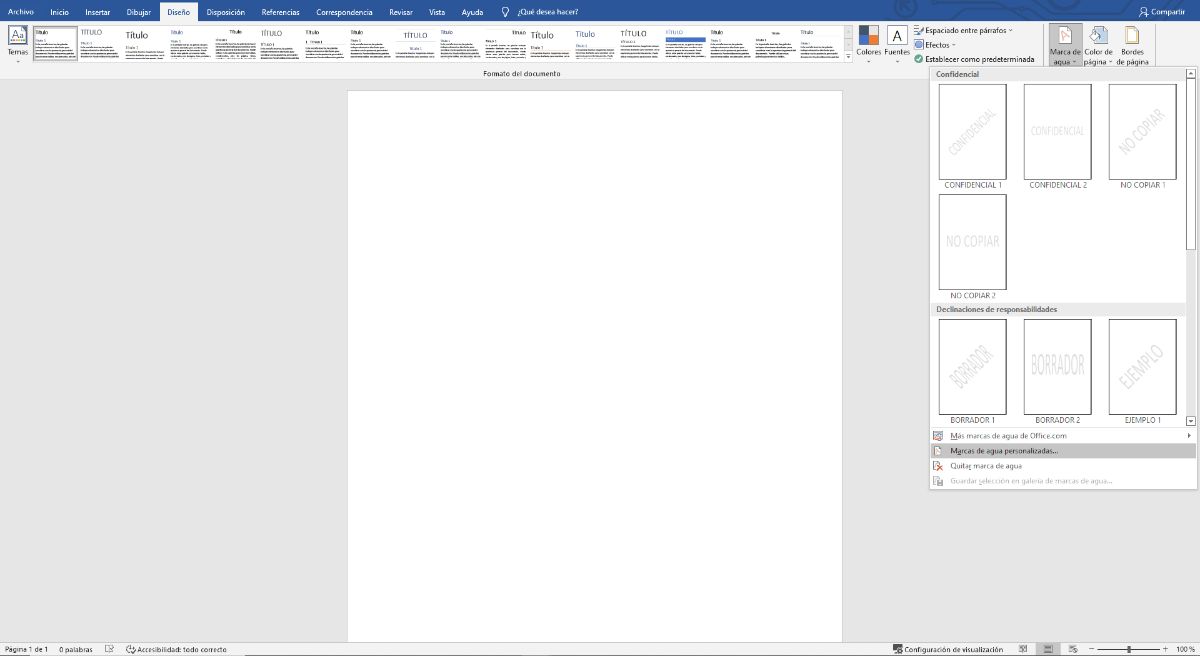
ನೀವು ಅದನ್ನು ತಿಳಿದಿರಬೇಕು ವರ್ಡ್ನಲ್ಲಿನ ಹಿನ್ನೆಲೆ ಚಿತ್ರವನ್ನು ಸ್ಥಳ ಮತ್ತು ಗಾತ್ರದ ಪರಿಭಾಷೆಯಲ್ಲಿ ಮಾರ್ಪಡಿಸಬಹುದು. ಆದಾಗ್ಯೂ, ಇದು ವಾಸ್ತವವಾಗಿ ಅದೇ ಪರದೆಯ ಮೇಲೆ ಮಾಡಲಾಗುವುದಿಲ್ಲ, ಬದಲಿಗೆ ನೀವು ಅದನ್ನು ಹೆಡರ್ ಮತ್ತು ಅಡಿಟಿಪ್ಪಣಿ ಮೆನುವಿನಲ್ಲಿ ಮಾಡಬೇಕು. ಅಲ್ಲಿ ನೀವು ಚಿತ್ರವನ್ನು ಆಯ್ಕೆ ಮಾಡಬಹುದು ಮತ್ತು, ಅದರೊಂದಿಗೆ, ನಿಮಗೆ ಬೇಕಾದಷ್ಟು ಮಾರ್ಪಡಿಸಬಹುದು. ನಂತರ ಮುಚ್ಚುವುದರಿಂದ ನೀವು ಮಾಡಿದ ಸೆಟ್ಟಿಂಗ್ಗಳನ್ನು ಇರಿಸುತ್ತದೆ.
ನಾನು ಒಂದೇ ಪುಟದಲ್ಲಿ ವರ್ಡ್ನಲ್ಲಿ ಹಿನ್ನೆಲೆ ಚಿತ್ರವನ್ನು ಹಾಕಲು ಬಯಸಿದರೆ ಏನು
ಇಡೀ ಡಾಕ್ಯುಮೆಂಟ್ ಅನ್ನು ಚಿತ್ರದಿಂದ ತುಂಬಲು ನೀವು ಬಯಸುವುದಿಲ್ಲ, ಮತ್ತು ಅದನ್ನು ಮಾತ್ರ ಬಳಸಿ, ಉದಾಹರಣೆಗೆ, ಒಂದು ಕೆಲಸದ ವಿಭಿನ್ನ ಅಂಶಗಳಿಗೆ, ಅದರ ಭಾಗಗಳನ್ನು ಪ್ರತ್ಯೇಕಿಸಲು, ಇತ್ಯಾದಿ. ಇದು ನಿಮಗೆ ಸಂಭವಿಸಿದೆಯೇ? ಇದನ್ನು ವರ್ಡ್ ಮೂಲಕವೂ ಮಾಡಬಹುದು, ಮಾತ್ರ, ಈ ಸಂದರ್ಭದಲ್ಲಿ, ಇದನ್ನು ಬೇರೆ ರೀತಿಯಲ್ಲಿ ಮಾಡಲಾಗುತ್ತದೆ.
ಇದನ್ನು ಮಾಡಲು, ಮತ್ತು ಬಹು-ಪುಟ ವರ್ಡ್ ಡಾಕ್ಯುಮೆಂಟ್ನಲ್ಲಿ, ನೀವು ಸೇರಿಸು ಟ್ಯಾಬ್ಗೆ ಹೋಗಬೇಕು ಮತ್ತು ಚಿತ್ರಗಳ ಮೇಲೆ ಕ್ಲಿಕ್ ಮಾಡಬೇಕು. ನೀವು ಇದನ್ನು ಮೊದಲ ಬಾರಿಗೆ ಮಾಡಲು ಹೊರಟಿದ್ದರೆ, ಸಮಸ್ಯೆಗಳನ್ನು ತಪ್ಪಿಸಲು ನಿಮಗೆ ಹೆಚ್ಚು ಸೇವೆ ಸಲ್ಲಿಸದ ಡಾಕ್ಯುಮೆಂಟ್ನಲ್ಲಿ ನೀವು ಅದನ್ನು ಮಾಡುತ್ತೀರಿ ಎಂದು ನಾವು ನಿಮಗೆ ಸಲಹೆ ನೀಡುತ್ತೇವೆ.
ಒಮ್ಮೆ ನೀವು ಚಿತ್ರಗಳಲ್ಲಿ ಇದ್ದೀರಿ ನಿಮಗೆ ಬೇಕಾದುದನ್ನು ಹಿನ್ನೆಲೆಯಾಗಿ ಸೂಚಿಸಬಹುದು. ನೀವು ಅವಳನ್ನು ಪುಟದಲ್ಲಿ ನೋಡಿದಾಗ, ಮೇಲಿನ ಬಲ ಚೌಕದ ಮೇಲೆ ಕ್ಲಿಕ್ ಮಾಡಿ ಅದು ಮೂಲೆಯ ಸುತ್ತಲೂ ಹೊರಬರುತ್ತದೆ. ಅವು ವಿನ್ಯಾಸದ ಆಯ್ಕೆಗಳಾಗಿವೆ ಮತ್ತು ಅಲ್ಲಿ ನಾವು ಚಿತ್ರದೊಂದಿಗೆ ಕೆಲಸ ಮಾಡಲು ಪ್ರಾರಂಭಿಸುತ್ತೇವೆ.
ಮೊದಲ, ನೀವು ಪಠ್ಯದ ಹಿಂದೆ ಹೋಗಬೇಕು. ಜೊತೆಗೆ, ನೀವು ಬಣ್ಣವನ್ನು ಕಡಿಮೆ ಮಾಡಬೇಕು, ಆದ್ದರಿಂದ ನೀವು ಪಾರದರ್ಶಕತೆಯ ಮಟ್ಟಕ್ಕೆ ಹೋದರೆ ನೀವು ಅದನ್ನು ಪಡೆಯುತ್ತೀರಿ.
ಈಗ, ಸ್ಥಳ ಮತ್ತು ಗಾತ್ರವನ್ನು ಬದಲಾಯಿಸಲು ನಮಗೆ ಅನುಮತಿಸುತ್ತದೆ. ಈ ರೀತಿಯಾಗಿ, ನಿಮಗೆ ಬೇಕಾದ ಪುಟದಲ್ಲಿ ಮಾತ್ರ ಅದನ್ನು ಸೇರಿಸಲಾಗುತ್ತದೆ. ಈಗ ಸಮಸ್ಯೆ ಏನೆಂದರೆ ಈ ರೀತಿ ಮಾಡುವುದರಿಂದ ನೀವು ಎಲ್ಲಾ ಪುಟಗಳಲ್ಲಿ ಚಿತ್ರವನ್ನು ಹಸ್ತಚಾಲಿತವಾಗಿ ಸೇರಿಸಬೇಕಾಗುತ್ತದೆ ನಿಮಗೆ ಬೇಕಾದುದನ್ನು, ಸ್ವಯಂಚಾಲಿತವಾಗಿ ಅಲ್ಲ.
ವರ್ಡ್ನಲ್ಲಿ ಹಿನ್ನೆಲೆ ಚಿತ್ರವನ್ನು ಹಾಕುವಾಗ ಶಿಫಾರಸುಗಳು
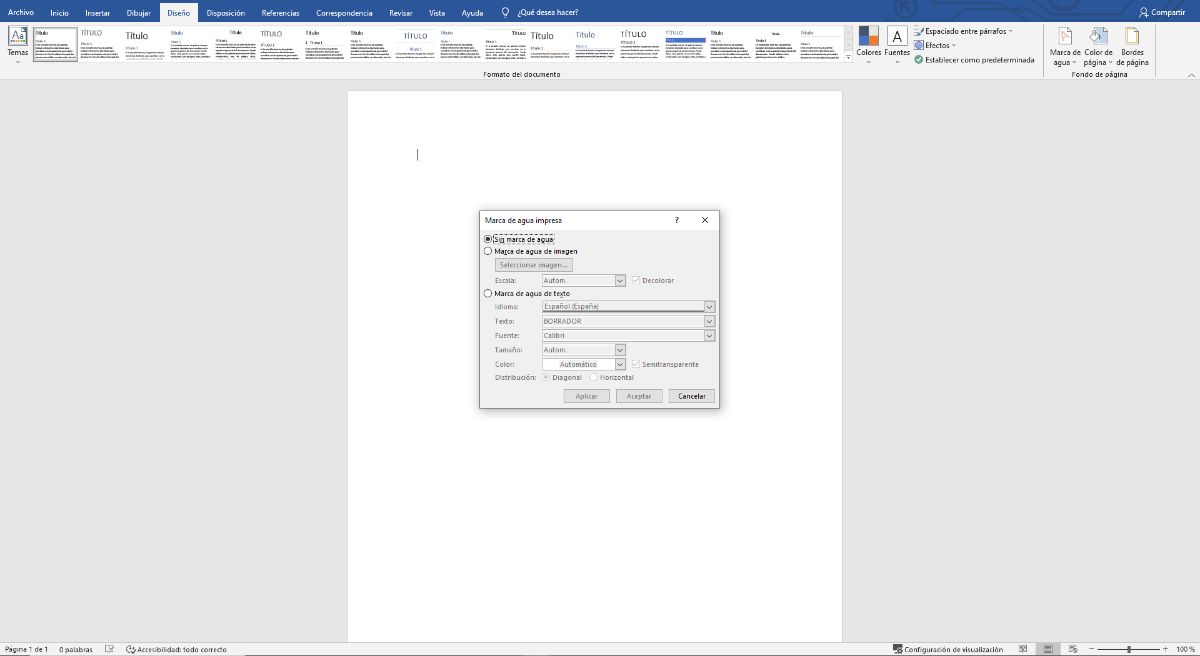
ಸತ್ಯವೆಂದರೆ ವರ್ಡ್ನಲ್ಲಿ ಹಿನ್ನೆಲೆಯನ್ನು ಇರಿಸುವುದರಿಂದ ಡಾಕ್ಯುಮೆಂಟ್ ಅನ್ನು ಹೆಚ್ಚು ಆಕರ್ಷಕವಾಗಿ ಮಾಡಬಹುದು. ಆದರೆ ಓದುವುದು ಕೂಡ ಕಷ್ಟ. ಆದ್ದರಿಂದ, ಹಿನ್ನೆಲೆ ಚಿತ್ರಗಳೊಂದಿಗೆ ಕೆಲಸ ಮಾಡುವಾಗ ನೀವು ಗಣನೆಗೆ ತೆಗೆದುಕೊಳ್ಳಬೇಕಾದ ಕೆಲವು ಶಿಫಾರಸುಗಳು ಇಲ್ಲಿವೆ:
- ಮೃದುವಾದ ಟೋನ್ಗಳೊಂದಿಗೆ ಚಿತ್ರಗಳನ್ನು ಆಯ್ಕೆಮಾಡಿ, ಅಥವಾ ಅದನ್ನು ಸಾಧಿಸಲು ಪಾರದರ್ಶಕತೆಗಳನ್ನು ಬಳಸುವುದನ್ನು ಪರಿಗಣಿಸಿ. ಈ ರೀತಿಯಾಗಿ ನೀವು ಬಣ್ಣವನ್ನು ಮೃದುಗೊಳಿಸುತ್ತೀರಿ.
- ಹಾಗಿದ್ದರೂ, ಪಠ್ಯವನ್ನು ಹೆಚ್ಚು ಅಸ್ತವ್ಯಸ್ತಗೊಳಿಸದ ಹಿನ್ನೆಲೆಗಳನ್ನು ಆಯ್ಕೆಮಾಡಿ. ಉತ್ತಮ ಪರಿಣಾಮವನ್ನು ಪಡೆಯಲು ನೀವು ಚಿತ್ರಗಳನ್ನು ಅಂಚಿನ ಕಡೆಗೆ ಮಾಡಬಹುದು.
- ಹೆಚ್ಚು ರೀಚಾರ್ಜ್ ಮಾಡಬೇಡಿ. ಸಂಪೂರ್ಣ ಚಿತ್ರವನ್ನು ಇರಿಸುವುದು ಒಂದು ಮಾದರಿಯಲ್ಲಿ ಪುನರಾವರ್ತಿಸುವಂತೆಯೇ ಅಲ್ಲ. ವಾಸ್ತವವಾಗಿ, ಇದು ಪಠ್ಯವು ಗಮನವನ್ನು ಕಳೆದುಕೊಳ್ಳಲು ಮತ್ತು ಚಿತ್ರವನ್ನು ವರ್ಧಿಸಲು ಕಾರಣವಾಗಬಹುದು.
ವರ್ಡ್ ಮತ್ತು ಶಿಫಾರಸುಗಳಲ್ಲಿ ಚಿತ್ರದ ಹಿನ್ನೆಲೆಯನ್ನು ಹಾಕಲು ನೀವು ಸರಿಯಾದ ಹಂತಗಳನ್ನು ಅನುಸರಿಸಿದರೆ, ಫಲಿತಾಂಶವು ಪ್ರಸ್ತುತಪಡಿಸಲು ಉತ್ತಮವಾಗಿದೆ ಎಂದು ನಿಮಗೆ ಯಾವುದೇ ಸಮಸ್ಯೆ ಇರುವುದಿಲ್ಲ. ನಿಮಗೆ ಅನುಮಾನವಿದೆಯೇ? ನಮಗೆ ಹೇಳು.